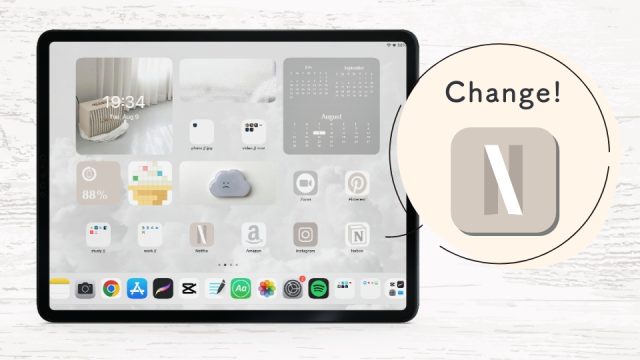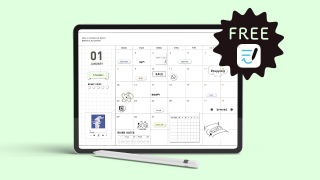こんにちは、デザイナーのSaya(@sayako.ai)です。
この度は当ホームページにご訪問いただき、ありがとうございます。
こちらのページではGoodNotesユーザーにも使える!iPadにおしゃれフォントをインストールする方法と手順ついてお伝えしています。
フォントを追加するだけで一気におしゃれ感!
iPadをお使いの方なら、デフォルトでインストールされているフォントだけではちょっと…という時がないですか?
特にGoodNotesやノートアプリ、動画制作アプリなどを利用する方は流行っているフォントが使えたらテンション上がりますよね。
今回はiPadにフォントをインストールする方法をご紹介します。この操作はiPhoneでも利用できますので、ちょっとカスタムしたい!という方はお試しください☺︎
また秋に使えそうなおすすめのフォントは下記にまとめています。

フォントをインストールできるアプリ[AnyFont]
フォントをインストールできるアプリは色々と存在するのですが、今回はこちらのAnyFontでインストールする方法をご紹介します。

AnyFontアプリの使い方
アプリのインストールが完了したら早速開きます。
画面真ん中にある+ボタンをタップするとどのサービスからフォントを選択するかのメニューが表示されます。
今回はDaFontというサービスを使います。
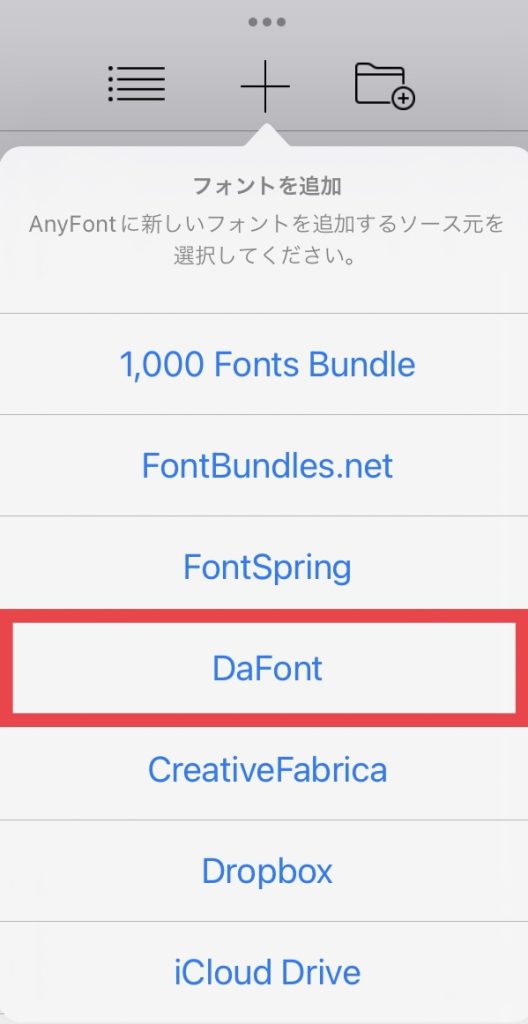
DaFontのサービスページに移行しますので、検索窓にインストールしたいフォント名を入力します。
今回私はSabastianというフォントをインストールしています。
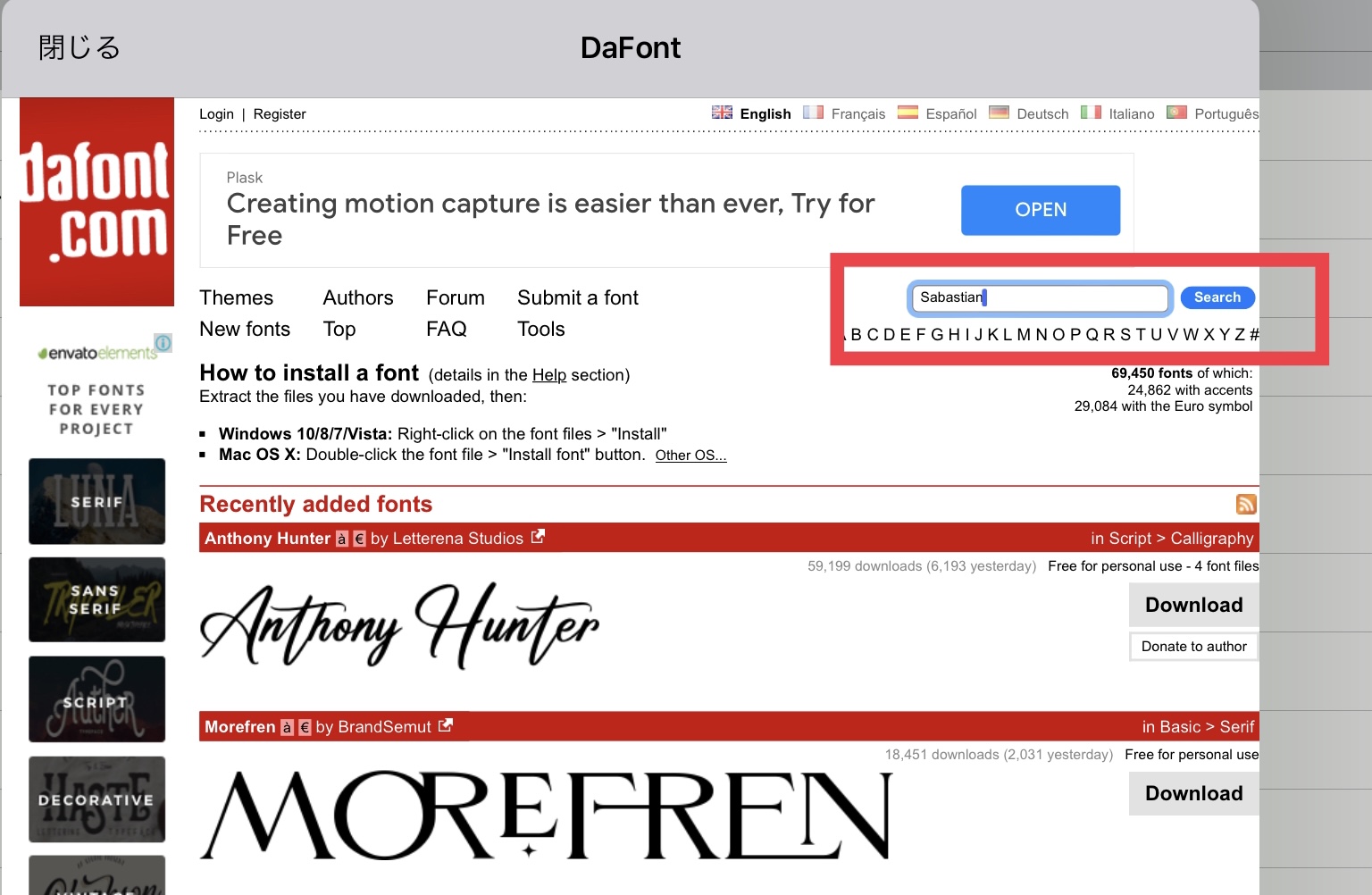
searchボタンをクリックする事で、一覧にヒットしました。画面右側に表示されているDownloadボタンをタップします。
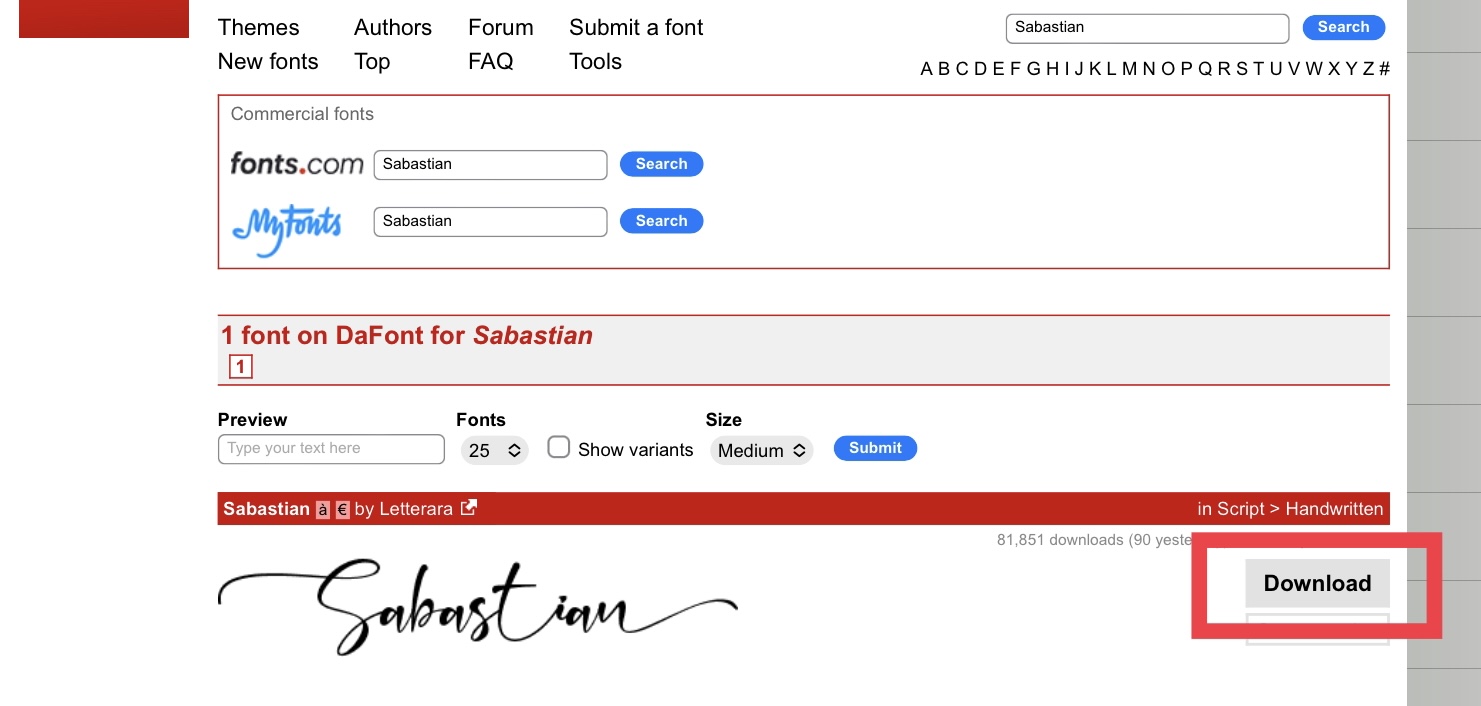
日本語がちょっと変ですが…笑 仕上がりダウンロードです笑
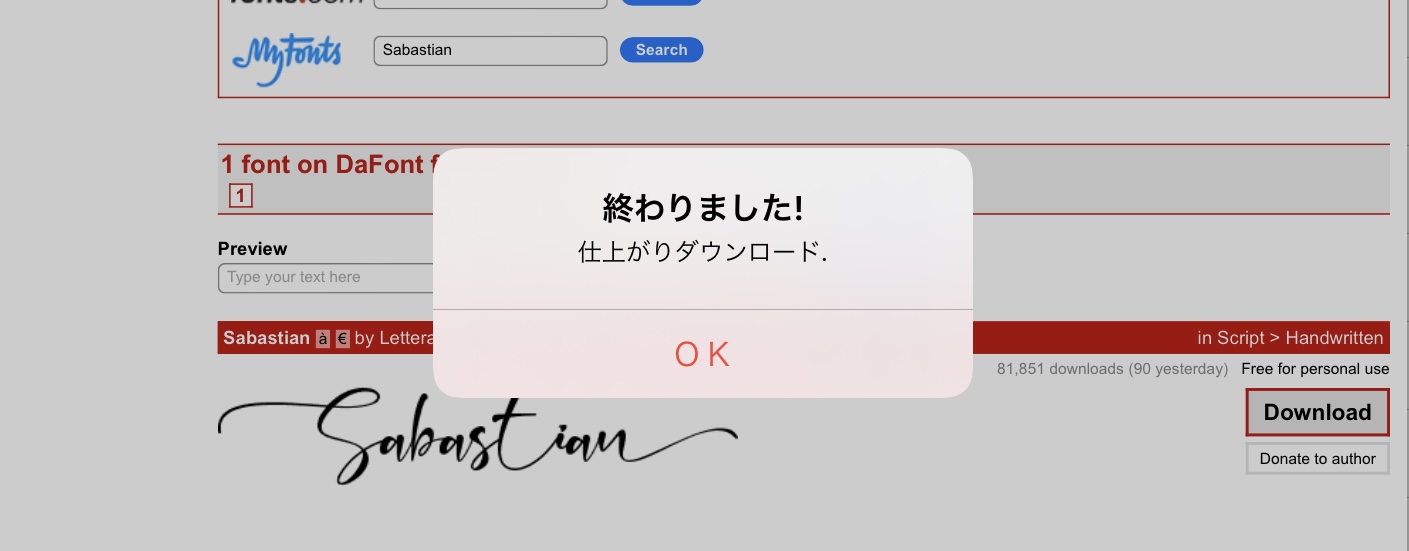
OKボタンをタップし、先ほどのAnyFontの一覧に戻ります。すると一覧にSabastianフォントが追加されているのが確認できます。

そして新たに追加されたSabastianフォントをタップするとインストール画面が表示されます。とても分かりやすいボタンですね。迷わずInstallボタンをタップします。
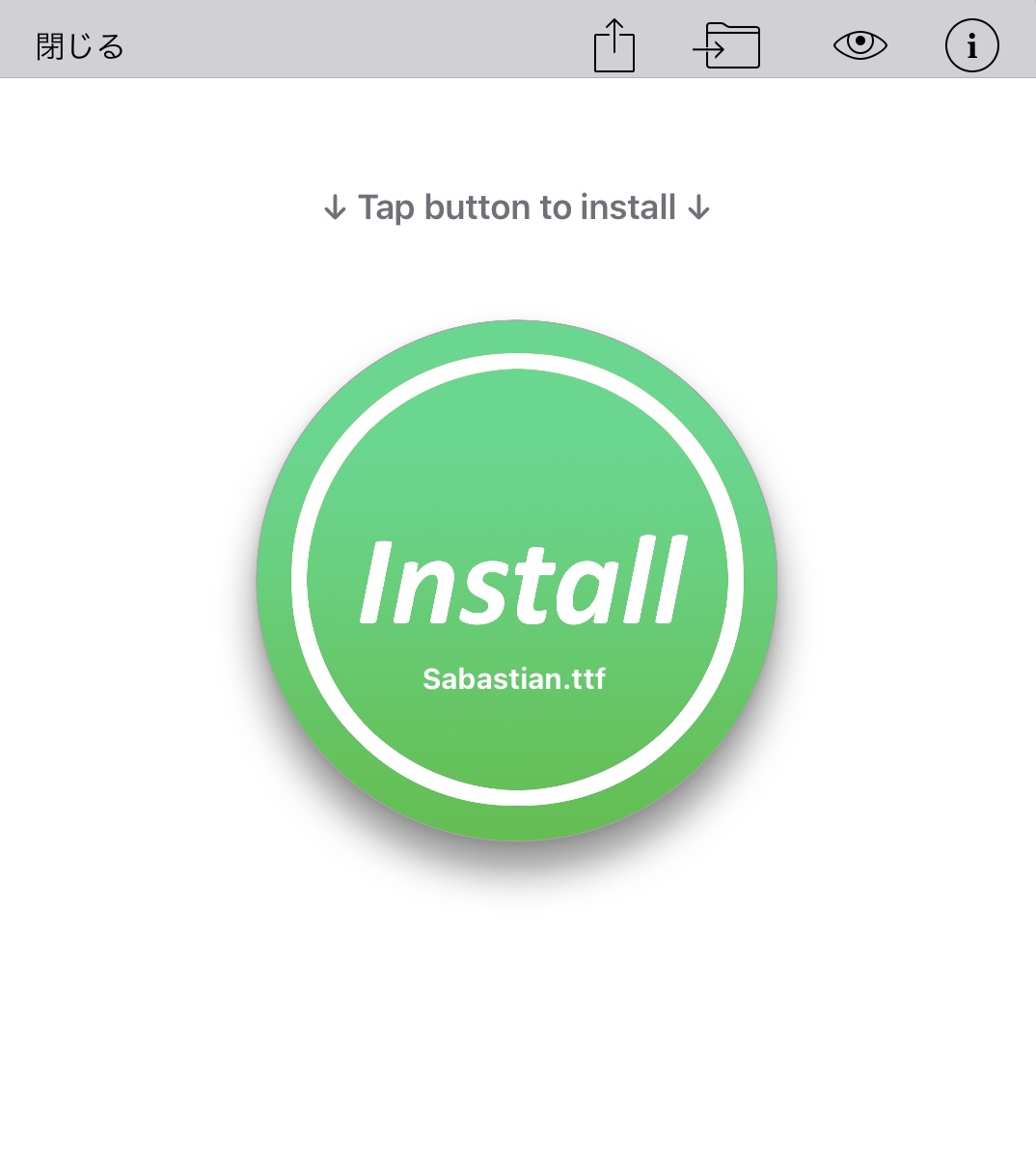
このWebサイトは構成プロファイルをダンロードしようとしています。許可しますか?という画面が表示されます。
iPad or iPhoneにフォントを追加する事を許可しますか?という事ですので、許可をタップします。
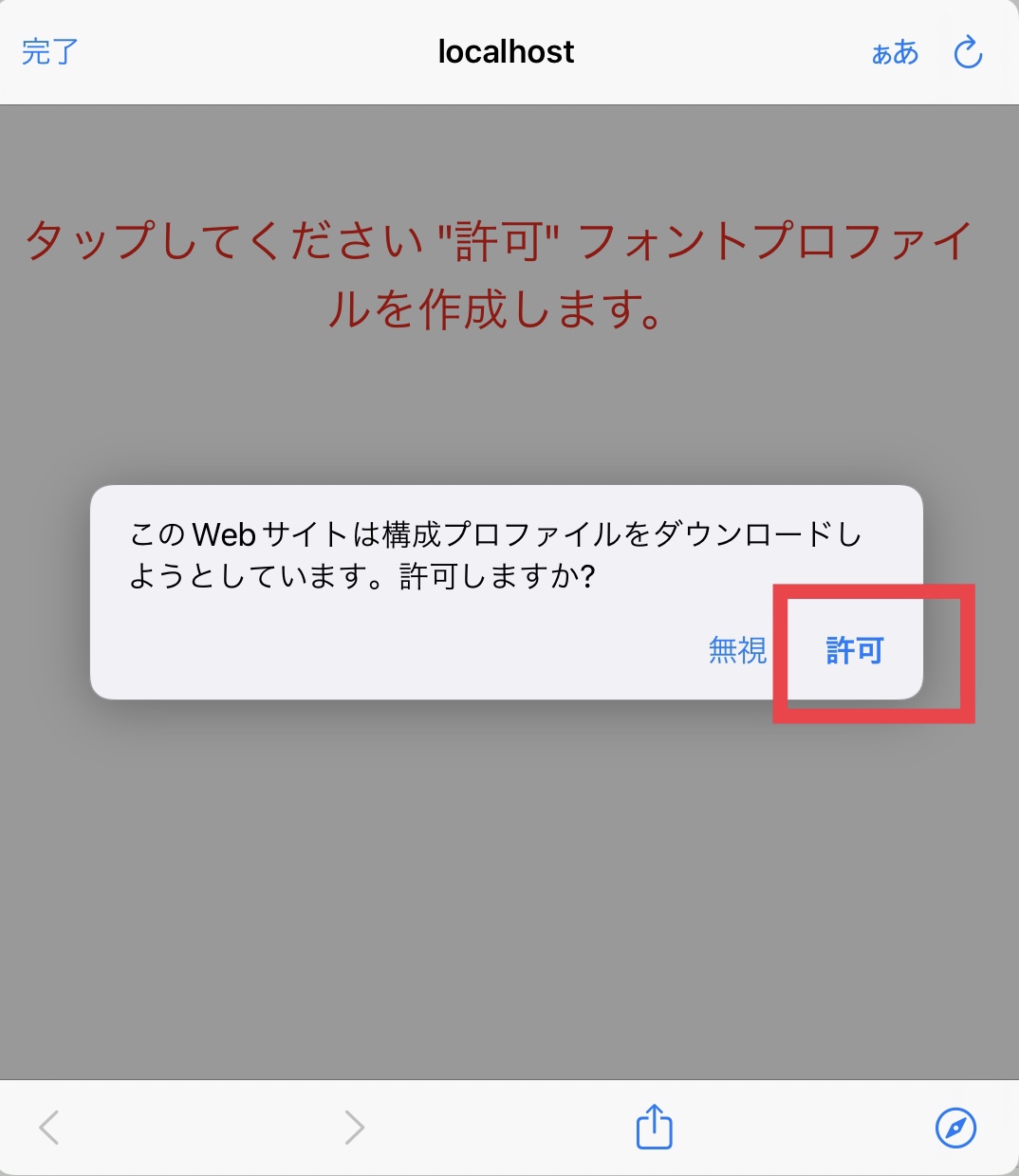
プロファイルがダウンロードされました。プロファイルをインストールするには“設定”Appで再確認してください。という画面が表示されます。
一旦閉じるをタップします。AnyFontのアプリでの操作は一旦ここまでです。
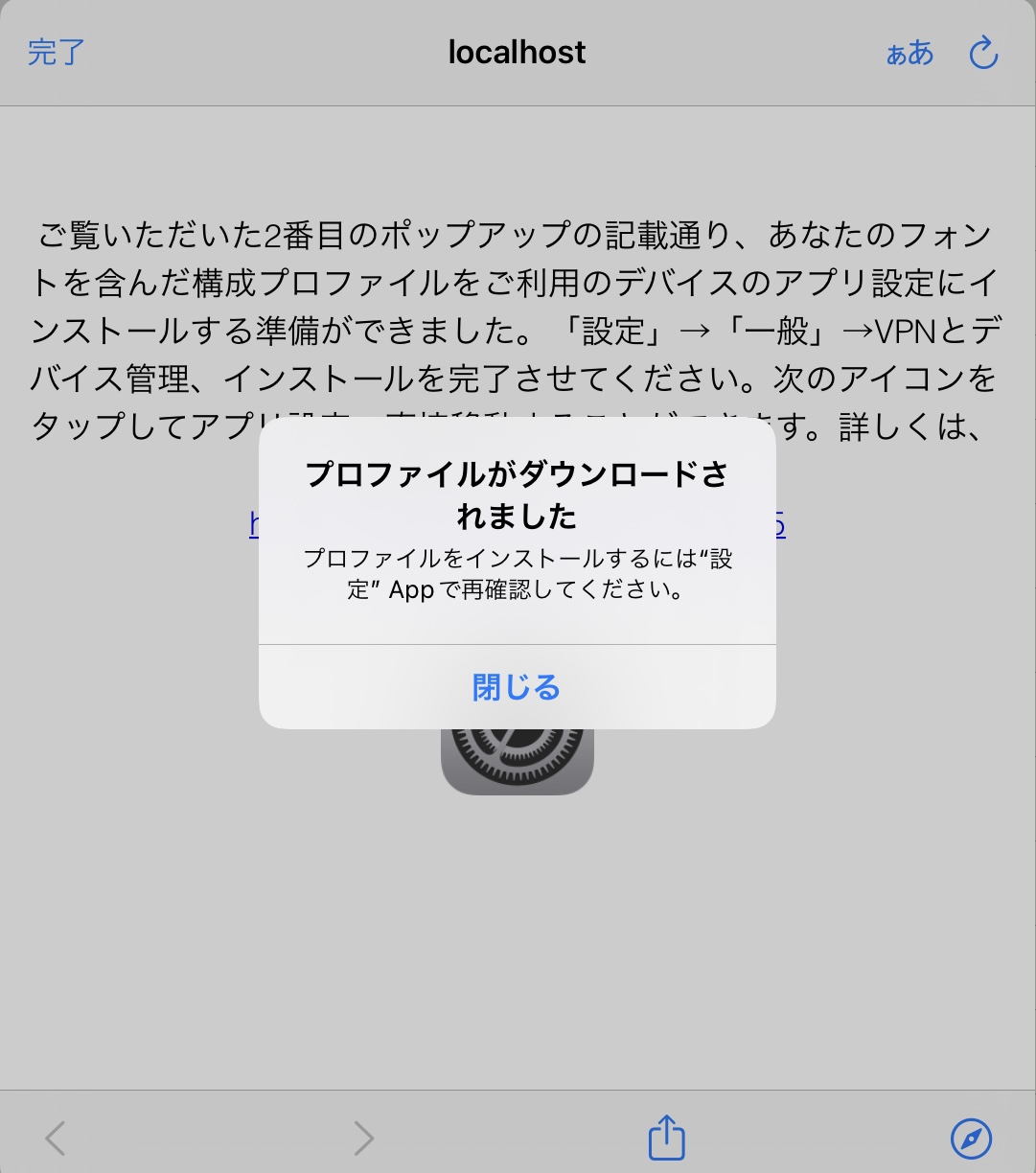
iPad/iPhoneのトップ画面へ戻り、次に設定アプリを起動させます。
画面左側のプロファイルがダウンロード済みという項目がありますので、こちらをタップします。
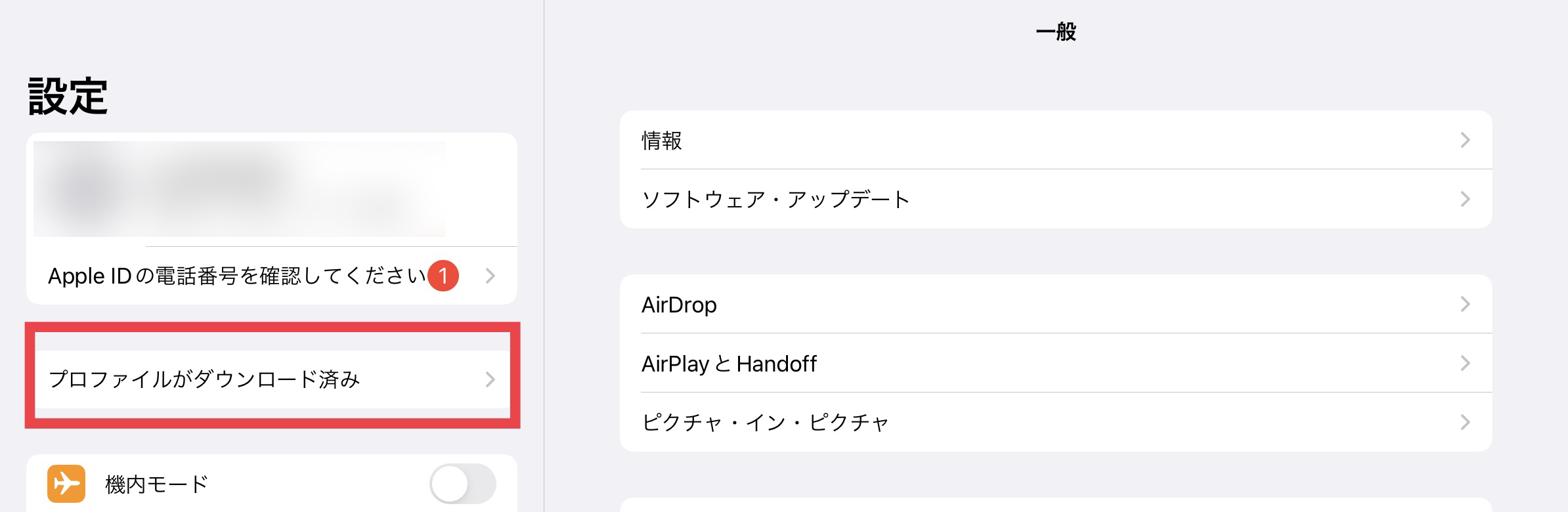
更にプロファイルをインストールのメニューが表示されますので、右上のインストールをタップします。
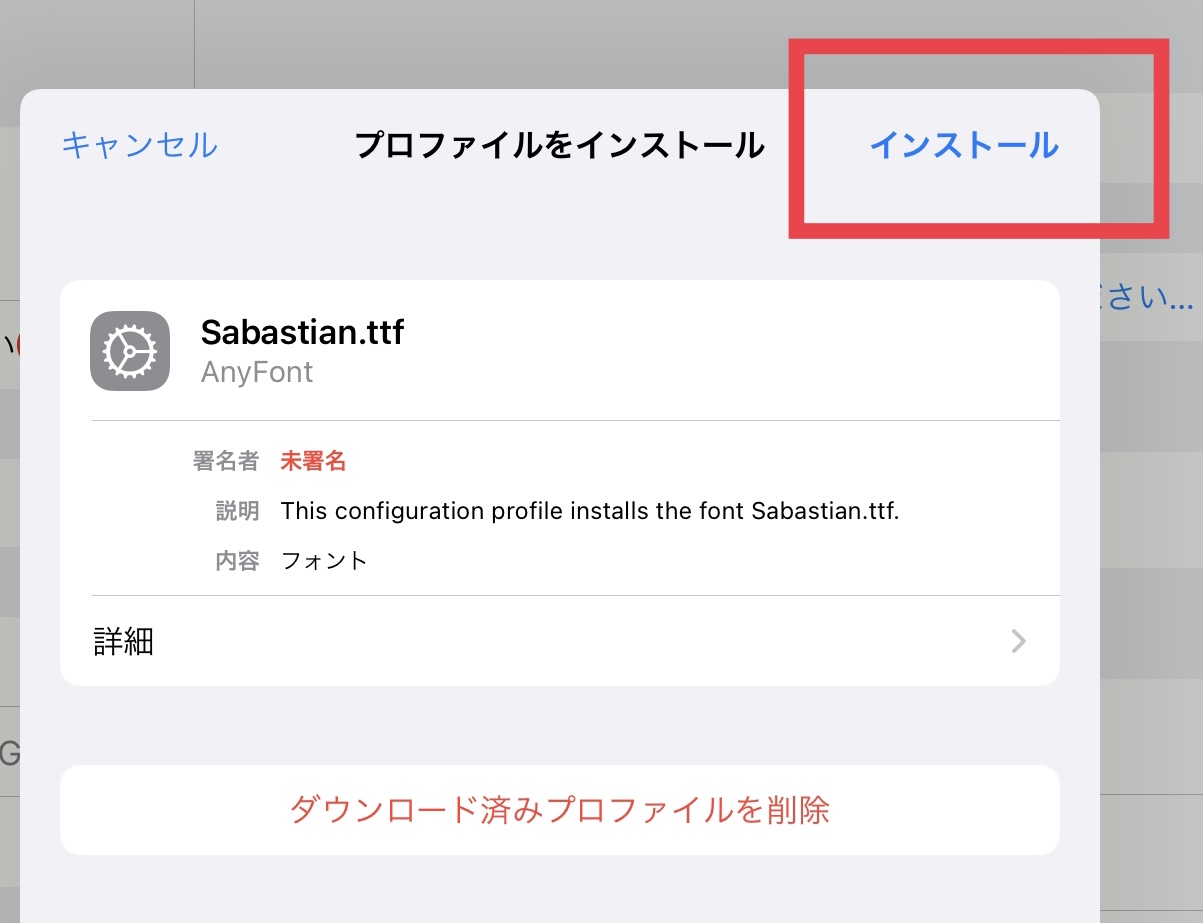
すると更に確認と警告の画面が表示されますので、同じく右上の次へ/インストールをタップしインストールを進めます。
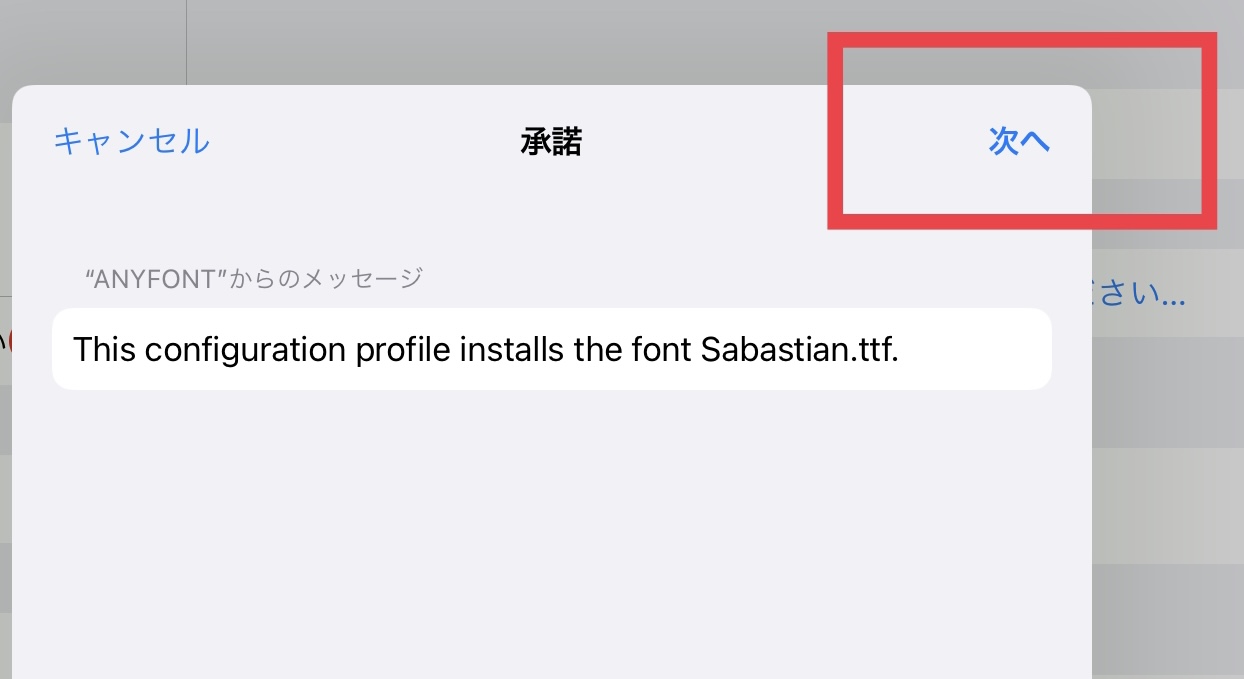
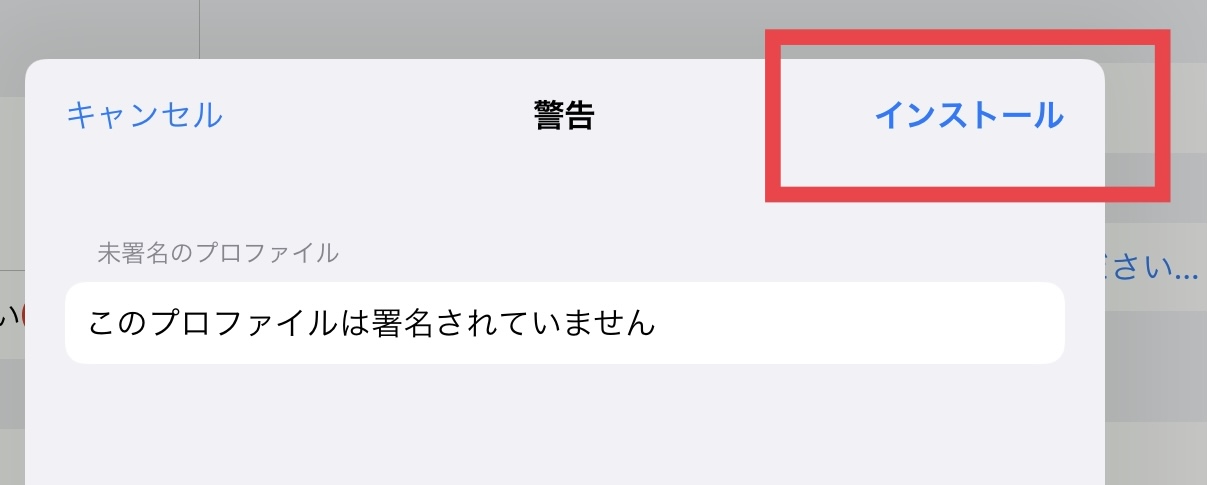
これでiPadにSabastianというフォントをインストールすることができました。GoodNotesアプリを起動し、早速確認をしてみます。
フォント一覧のSの項目に先ほどインストールしたSabastianという名前が追加されている事が分かります。これでフォントのインストール操作は完了です!
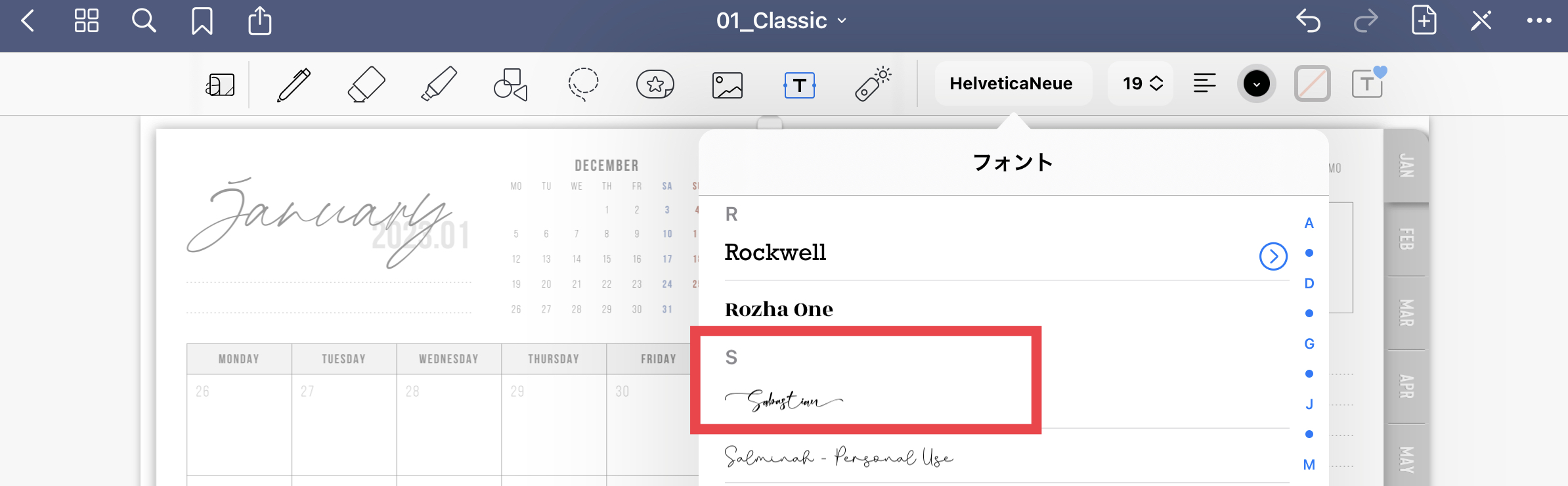
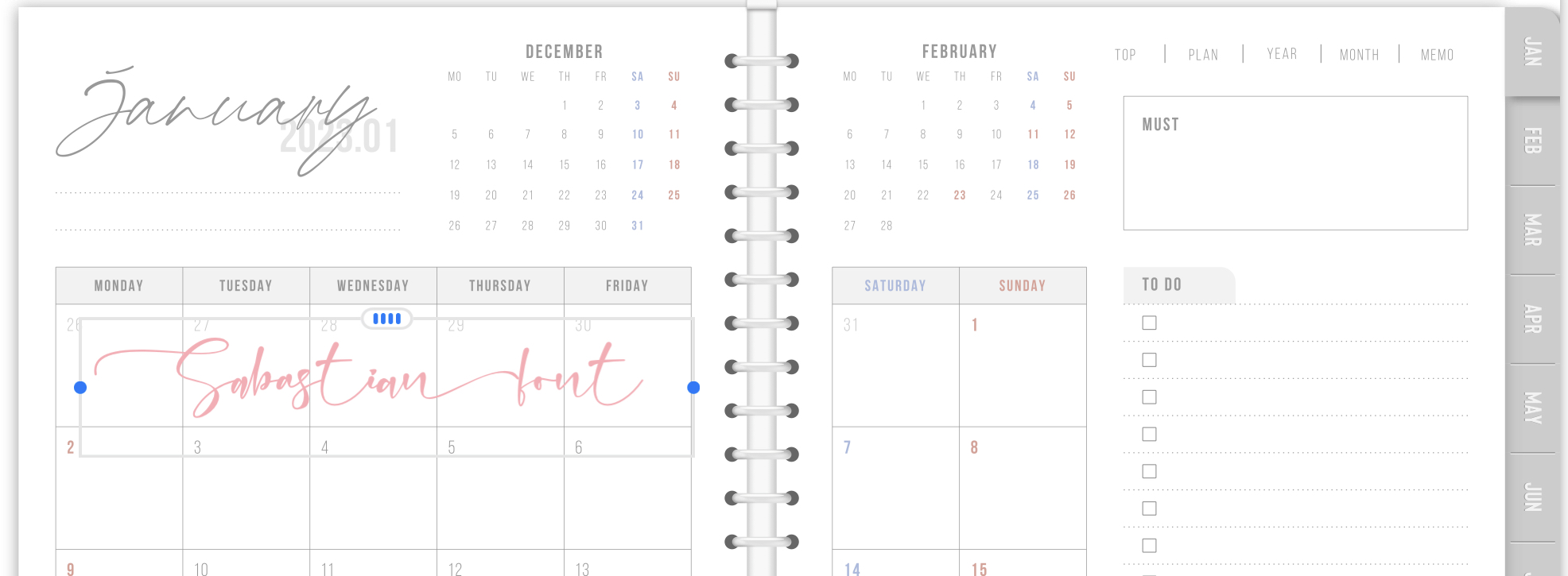
この操作を繰り返すことでフォントのバリエーションを増やすことができます。GoodNotesでも可愛いフォントがあれば勉強/日記/スケジュールを書くのも楽しくなります。
AnyFontアプリ自体は有料ですが、一度インストールしておけばiPad/iPhoneで利用できますのでこだわって装飾したい方にはおすすめです☺︎

![[無料:GoodNotes]2023年版オリジナルスケジュール帳!待ってた人も、待ってない人も_top](https://choa-design.jp/wp-content/uploads/2023/09/ipad_goodnotes_template2023_top-320x180.jpg)
![[GoodNotes]一手間で差がつく!ペンカラーのカスタム方法](https://choa-design.jp/wp-content/uploads/2022/02/22_topimg-320x180.jpg)




![[GoodNotes]一手間で差がつく!ペンカラーのカスタム方法](https://choa-design.jp/wp-content/uploads/2022/02/22_topimg-640x360.jpg)